Frage :Beim Debuggen eines Problems unter Ubuntu , gehe ich normalerweise zur Befehlszeile, um die Protokolldatei anzuzeigen. Gibt es GUI-Logdatei-Viewer für Ubuntu?
Antwort :Ubuntu wird mit einem integrierten Viewer für Systemprotokolldateien geliefert .
Systemprotokollanzeige starten
Klicken Sie auf System -> Administration -> Log File Viewer, um das GUI-Log-Viewer-Tool zu starten.
Das folgende Beispiel zeigt den Inhalt der Datei auth.log. Dies ist eine Echtzeit Logdatei-Viewer. Wenn Sie eine Protokolldatei anzeigen und neue Protokolleinträge vorhanden sind, werden diese sofort angezeigt. Die neueren Einträge werden wie im folgenden Beispiel fett dargestellt.
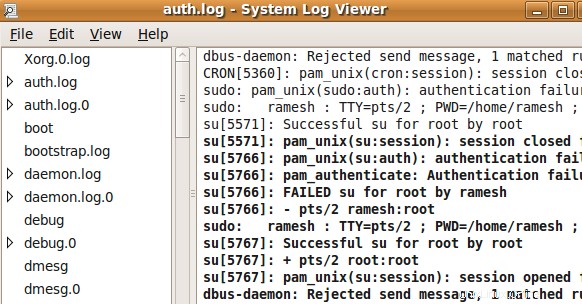
Abb. :Ubuntu-Systemprotokollanzeige
Aktualisierte Protokolldateien werden fett dargestellt
Wenn Sie eine Datei anzeigen und neuere Einträge in anderen Protokolldateien verfügbar sind, werden diese fett angezeigt. Im folgenden Beispiel ist die aktuell angezeigte Datei user.log.0. Die Syslog-Datei ist jedoch fett gedruckt, was darauf hinweist, dass ein neuerer Protokolleintrag darin verfügbar ist.
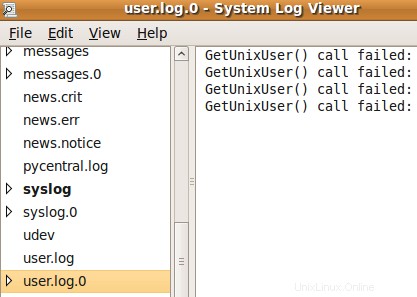
Abb. :Ubuntu System Log Viewer – mit Dateiaktualisierungen in Echtzeit
Hinzufügen benutzerdefinierter Protokolldateien zum Viewer.
Standardmäßig zeigt Ubuntu System Log Viewer alle wichtigen Systemprotokolldateien an, einschließlich der folgenden:
- auth.log
- booten
- debuggen
- dmesg
- dpkg.log
- kern.log
- mail.log
- Nachrichten
- syslog
- …
Sie können dieser Liste jedoch Ihr eigenes benutzerdefiniertes Protokoll hinzufügen. Klicken Sie im Systemprotokoll-Viewer auf Datei -> Öffnen -> Wählen Sie die Protokolldatei mit dem Dateibrowser aus. In diesem Beispiel wählen wir /var/log/apache2/error.log.
aus 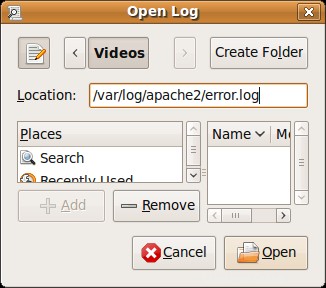
Abb :Öffnen Sie eine benutzerdefinierte Protokolldatei
Nachdem Sie die benutzerdefinierte Protokolldatei hinzugefügt haben, ist sie auch nach dem Schließen und Öffnen des Systemprotokoll-Viewers vorhanden. Um eine Protokolldatei dauerhaft aus dem Systemprotokoll-Viewer zu entfernen, wählen Sie die Protokolldatei aus -> Klicken Sie auf Datei -> Entfernen.
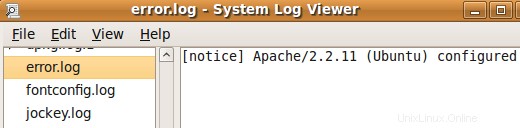
Abb :Benutzerdefiniertes Apache error_log zum Ubuntu System Log Viewer hinzugefügt